Como passar uma foto para PDF?
PDFs são um formato popular para salvar arquivos. No entanto, o que a maioria das pessoas não percebe é que esse formato de arquivo não é vantajoso apenas para documentos do Word, mas também para salvar imagens.
Quando um usuário salva / armazena uma imagem como um documento PDF de imagem, a qualidade permanece idêntica ao original. Além disso, como os PDFs vêm com o recurso de senha, você pode possuir e proteger suas imagens e mantê-las ‘bloqueadas’ contra uso não autorizado.
Por exemplo, quando você compartilha uma imagem JPEG ou PNG simples com uma pessoa, o receptor pode usar a imagem sem pedir permissão a você. Mas quando você salva em PDF, a pessoa terá que pedir sua permissão; ninguém pode manipular ou editar a imagem sem notificá-lo.
Leia também
- Como fazer um único arquivo em PDF com várias fotos?
- Wondershare PDFelement: criação e edição fácil de PDFs!
Além disso, depois de salvar / armazenar sua imagem como PDF, elas podem ser editadas da mesma forma que você edita outros PDFs. Converter uma imagem em PDF não é uma tarefa difícil. Você pode fazer o mesmo gratuitamente baixando um aplicativo de terceiros ou usando um site como Smallpdf ou JPG2PDF.
Conversor de imagem em PDF?
Para nossa referência, estamos usando Smallpdf, pois é compatível com Mac, Windows ou Linux. A ferramenta suporta formatos de imagem como JPEG, GIF, BMP, TIFF e PNG. As etapas para converter uma imagem em PDF gratuitamente permanecem mais ou menos as mesmas e podem ser aplicadas a todos os sites.
Como passar uma foto para PDF: passo a passo!
Passo 1: Primeiros passos
Visite o site oficial do Smallpdf
Passo 2: Escolha o arquivo
Na tela inicial, você verá Escolher arquivos ou Soltar JPGs aqui. Escolha seu arquivo de imagem e faça o upload (via computador ou arrastar e soltar)
Passo 3: Faça os ajustes
Depois de carregado, ajuste o tamanho da letra, orientação e margem de acordo com suas necessidades
Passo 4: Confirmar
Clique em Criar PDF agora!
Passo 5: Salvar Arquivo
O arquivo de imagem será convertido para PDF automaticamente. Salve este arquivo recém-convertido na área de trabalho do seu dispositivo
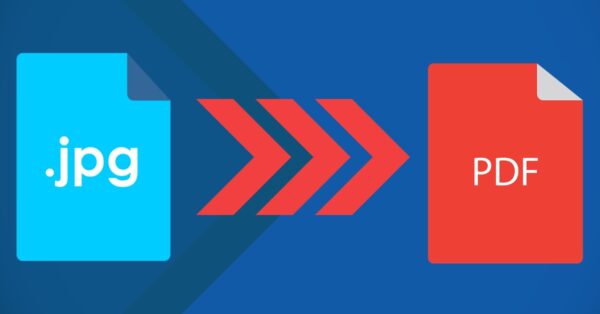
Converta imagens para PDF com programas e passos simples, que ajudarão a organizar melhor suas informações. (Imagem: divulgação)
O que é um PDF?
PDF é uma siga para Portable Document Format usado para distribuir documentos somente leitura. É um formato de arquivo universal desenvolvido pela Adobe na década de 1990 com dois lemas. A primeira é que as pessoas devem ser capazes de abrir os documentos em qualquer hardware ou sistema operacional com apenas um leitor de PDF e a segunda é que ele preserva o layout de uma página para que, sempre que você abrir um PDF, o layout do documento tenha a mesma aparência .
Como converter um arquivo para PDF?
Passo 1: Abra o menu Arquivo de um editor de PDF, selecione criar e selecione PDF do arquivo.
Passo 2: depois disso, selecione o arquivo da caixa aberta que você deseja converter. Você pode escolher qualquer tipo de arquivo no menu suspenso Arquivos do tipo.
Passo 3: Opcionalmente, você pode até clicar nas configurações para alterar as opções de conversão se estiver convertendo um arquivo de imagem em PDF. (As opções disponíveis variam de acordo com o tipo de arquivo).
Passo 4: Em seguida, clique em abrir para converter o arquivo em PDF. Dependendo do tamanho do seu arquivo, o aplicativo de conversão será aberto automaticamente. Caso o arquivo selecionado esteja em um formato incompatível, uma mensagem aparecerá informando que o arquivo não pode ser convertido para PDF.
Passo 5: Depois que o novo PDF for aberto, escolha o arquivo.
Passo 6: Você salva o arquivo em salvar ou salva como
Passo 7: Por fim, você pode selecionar um nome e local para o seu PDF.
Dúvidas? Deixem nos comentários suas perguntas e iremos responder!
Sobre o autor
No final da década de 90, André começou a lidar diretamente com tecnologia ao comprar seu primeiro computador. Foi um dos primeiros a ter acesso à internet em sua escola. Desde então, passou a usar a internet e a tecnologia para estudar, jogar, e se informar, desde 2012 compartilhando neste site tudo o que aprendeu.
Veja também

Como bloquear o Facebook em um computador ou na rede da empresa!

Como zipar arquivos, fotos, pastas e documentos?

Como criar uma pasta invisível?

Como transformar imagem em texto e texto em imagem?